
Depuis près d'un mois maintenant, watchOS 3 apporte beaucoup de nouveautés à l'Apple Watch. La vérité est que si nous connaissons et profitons pleinement de tous ces changements et nouvelles fonctions, notre Apple Watch de première génération, peu ou rien, devra envier les nouvelles Apple Watch Series 1 et Series 2.
Sur première partie de ce guide Nous vous montrons déjà quelques bons petits secrets comme la pause automatique à l'entraînement, le nouveau dock avec les applications les plus utilisées, ou le nouveau centre de contrôle, entre autres. Aujourd'hui, nous terminons avec une bonne poignée de conseils à ne pas manquer.
Déverrouillez votre Mac automatiquement depuis votre Apple Watch
La fonctionnalité plus large connue sous le nom de Continuité est allée encore plus loin avec l'arrivée de macOS Sierra et watchOS 3. Maintenant vous pouvez utiliser votre montre Apple pour déverrouiller votre Mac sans avoir à entrer de mot de passe.
Pour rendre cela possible, assurez-vous d'abord que les deux appareils sont connectés sous le même compte iCloud et activez une clé d'authentification sur votre Apple Watch si vous ne l'avez pas déjà fait.
Sur votre ordinateur Mac, suivez le chemin > Préférences Système> Sécurité et confidentialité> Général et activez la fonction qui vous permet de déverrouiller le Mac à partir de l'horloge. De plus, à cela, vous devez répondre à une autre exigence que nous expliquons plus en détail ici !.

Personnalisez votre Apple Watch avec les nouveaux visages
watchOS 3 arrive accompagné de nouveaux cadrans pour votre Apple Watch, étant la sphère d'activité l'une des plus intéressantes et aussi utiles.
Vous pouvez ajouter toutes les sphères souhaitées à votre Apple Watch à partir de l'application Watch sur votre iPhone; Vous pouvez également supprimer ou réorganiser la façon dont les visages apparaissent sur votre montre en appuyant sur le bouton Modifier sous Ma montre> Mes visages dans l'application iOS.

Changez et personnalisez votre sphère actuelle
Pour changer de sphère, aussi simple que faites glisser votre doigt sur l'écran de gauche à droite ou vice versa, et vous verrez toutes les sphères que vous avez chargées.
Lorsque vous souhaitez personnaliser des complications et plusieurs d'entre elles, utilisez Force Touch en appuyant fermement sur l'écran (comme auparavant).

Formations des utilisateurs de fauteuils roulants
C'est l'une de ces fonctionnalités qui justifie vraiment l'existence de l'Apple Watch car maintenant, watchOS 3 est capable de reconnaître les entraînements lorsque l'utilisateur utilise un fauteuil roulant. Pour ce faire, accédez à l'application horloge sur votre iPhone et dans le chemin Ma montre -> Santé -> Fauteuil roulant, vous pouvez activer cette fonctionnalité. Cette modification affectera à la fois l'application Formation et l'application Activité. Il existe actuellement deux formations spécifiques destinées aux utilisateurs de fauteuils roulants.
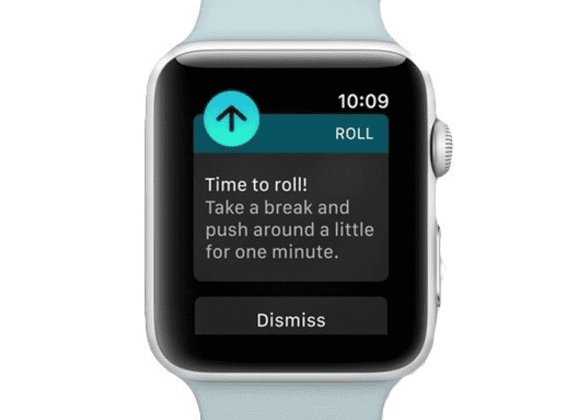
Vos entraînements, toujours en vue
Avec watchOS 3, vous pouvez utiliser Workouts comme une complication du cadran de la montre. Taper sur la nouvelle complication lance instantanément l'application Workout, et une nouvelle option de démarrage rapide vous permet de commencer à vous entraîner tout de suite, sans avoir à vous fixer d'objectif.

Choisissez comment afficher vos données d'entraînement
watchOS 3 vous propose maintenant toutes les métriques de vos entraînements sur un seul écran, c'est certainement beaucoup plus confortable. Même ainsi, si vous préférez, vous pouvez revenir au mode précédent qui affiche un type de données à l'écran. Il vous suffit d'accéder à l'application Watch sur votre iPhone et, dans la section Formation, de sélectionner une seule métrique au lieu du multiple.

Respire
La nouvelle appli Breathe vous guide à travers des séances de relaxation, idéal pour ces moments stressants. À partir de l'app Apple Watch sur votre iPhone, vous pouvez choisir la fréquence à laquelle on vous rappellera de «respirer» ainsi que le nombre de respirations par minute avec lequel vous vous sentez le plus à l'aise. Vous pouvez également régler Breathe pour vous guider à travers les vibrations.

Ajouter un contact d'urgence
Maintenez le bouton latéral de votre Apple Watch enfoncé pour lancer un appel d'urgence. Vous pouvez ajouter jusqu'à trois contacts dans la section correspondante de l'application sur votre iPhone et votre montre partagera même une carte de votre emplacement.
